Brother NC-2200w — guida all'installazione del server di stampa e scansione [55/159]
![Brother NC-2200w [55/159] Impostazione del server di stampa scansione](/views2/1027419/page55/bg37.png)
English
Italiano
54
Impostazione del server di
stampa/scansione
Installazione del server di
stampa
1
Collegare il cavo USB all'NC-2200w e
alla stampante/MFC/DCP Brother.
2
Collegare l'adattatore CA all'NC-2200w.
3
Inserire l'adattatore CA e accendere la
stampante/MFC/DCP Brother.
4
Accertarsi che il LED Link dell'NC-2200w
sia acceso e attendere alcuni minuti.
Prima dell'installazione, se si utilizza un
firewall personale, ad esempio Internet
Connection Firewall disponibile in
Windows XP, disabilitarlo. Quando si è
sicuri di poter stampare, riavviare il
software Personal Firewall.
Modifica delle impostazioni
senza fili del computer per
configurare l'NC-2200w
Prima di poter utilizzare la
stampante/MFC/DCP Brother in una rete
senza fili, è necessario configurare
l'NC-2200w in modo che corrisponda alla
configurazione della rete.
Per configurare l'NC-2200w da un computer
senza fili sulla rete, è necessario modificare
temporaneamente le impostazioni senza fili
correnti. Prima di modificare le impostazioni
senza fili correnti del computer, annotare le
impostazioni correnti della rete senza fili.
Sarà necessario ripristinare tali impostazioni
alla fine del passaggio 3 a pagina
57.
Impostazioni correnti della rete senza
fili del computer
L'NC-2200w non può essere utilizzato
con un hub USB.
Passaggio 1
LED Link (verde)
È consigliabile contattare
l'amministratore di rete se occorre
assistenza relativa alle impostazioni
senza fili dei computer.
Voce Impostazione
corrente
Modalità di
comunicazione:
(Infrastruttura / Ad-hoc)
Nome rete (SSID/ESSID)
Canale: (1-14)
*Se necessario.
Crittografia:
(NESSUNA / WEP / Altro)
Dimensione e tipo chiave
di crittografia:
(64 bit, 128 bit / ASCII,
HEX / Altro)
Chiave di crittografia:
Passaggio 2
Содержание
- Models supported p.6
- Supplied cd rom p.6
- Operating system support p.6
- English p.6
- Carton components p.6
- Setting up the print scan server p.7
- Other information p.17
- Unterstützte betriebssysteme p.18
- Lieferumfang p.18
- Deutsch p.18
- Beiliegende cd p.18
- Unterstützte modelle p.18
- Einrichten des print scanservers p.19
- Sonstige informationen p.29
- Systèmes d exploitation pris en charge p.30
- Modèles pris en charge p.30
- Français p.30
- Eléments fournis p.30
- Cd rom fourni p.30
- Configuration du serveur d impression numérisation p.31
- Informations complémentaires p.41
- Ondersteunde modellen p.42
- Ondersteunde besturingssystemen p.42
- Onderdelen in de doos p.42
- Nederlands p.42
- Meegeleverde cd rom p.42
- De afdruk scanserver instellen p.43
- Overige informatie p.53
- Supporto dei sistemi operativi p.54
- Modelli supportati p.54
- Italiano p.54
- Contenuto della confezione p.54
- Cd rom p.54
- Impostazione del server di stampa scansione p.55
- Ulteriori informazioni p.65
- Modelos admitidos p.66
- Español p.66
- Componentes en la caja p.66
- Cd rom suministrado p.66
- Admisión de sistemas operativos p.66
- Configuración del servidor de impresión digitalización p.67
- Otra información p.77
- Komponenter p.78
- Vedlagt cd rom p.78
- Operativsystemer som støttes p.78
- Modeller som støttes p.78
- Installere utskrifts skanneserver p.79
- Annen informasjon p.89
- Svenska p.90
- Operativsystemsstöd p.90
- Modeller som stödjs p.90
- Medföljande cd romskiva p.90
- Komponenter i kartongen p.90
- Ställa in skrivar skannerservern p.91
- Övrig information p.101
- Understøttede modeller p.102
- Operativsystemunderstøtning p.102
- Medfølgende cd rom p.102
- Kassens indhold p.102
- Installation af printer scannernetkortet p.103
- Andre oplysninger p.113
- Sistemas operativos suportados p.114
- Português p.114
- Modelos suportados p.114
- Componentes da caixa p.114
- Cd rom fornecido p.114
- Configurar o servidor de impressão digitalização p.115
- Outras informações p.125
- 日本語 p.126
- Supplied cd rom p.126
- Operating system support p.126
- Models supported p.126
- Carton components p.126
- Setting up the print scan server p.127
- Other information p.137
- Industry canada compliance statement for canada only p.138
- Important information regulations p.138
- Federal communications commission fcc declaration of conformity for usa p.138
- Ec declaration of conformity under the r tte directive p.139
- Wichtige information vorschriften p.140
- Informations importantes réglementations p.142
- Belangrijke informatie reguleringen p.144
- Informatie over copyright en licenties van intel p.145
- Eg conformiteitsverklaring onder de richtlijn r tte p.145
- Informazioni importanti normative p.146
- Información importante normativas p.148
- Viktig informasjon vedtekter p.150
- Important information regulations p.152
- Vigtig information bestemmelser p.154
- Industry canada compliance statement kun for canada p.154
- Federal communications commission fcc declaration of conformity kun for usa p.154
- Eu overensstemmelseser klæring i henhold til r tte direktivet p.155
- Copyright og licensinformation fra intel p.155
- Informação importante regulamentos p.156
Похожие устройства
-
 Brother NC-9100hРуководство пользователя по работе в сети
Brother NC-9100hРуководство пользователя по работе в сети -
 Brother NC-9100hИнструкция по эксплуатации
Brother NC-9100hИнструкция по эксплуатации -
 Brother NC-6100hИнструкция по эксплуатации
Brother NC-6100hИнструкция по эксплуатации -
 Brother NC-2100pИнструкция по эксплуатации
Brother NC-2100pИнструкция по эксплуатации -
 Planet FPS-3121Инструкция по эксплуатации
Planet FPS-3121Инструкция по эксплуатации -
 Planet FPS-1101Инструкция по эксплуатации
Planet FPS-1101Инструкция по эксплуатации -
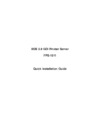 Planet FPS-1011Инструкция по эксплуатации
Planet FPS-1011Инструкция по эксплуатации -
 Planet FPS-1010MGИнструкция по эксплуатации
Planet FPS-1010MGИнструкция по эксплуатации -
 Symanitron STDS2-4-DИнструкция по эксплуатации
Symanitron STDS2-4-DИнструкция по эксплуатации -
 Symanitron SEDS2-4-DИнструкция по эксплуатации
Symanitron SEDS2-4-DИнструкция по эксплуатации -
 Symanitron DS-42-IWGИнструкция по эксплуатации
Symanitron DS-42-IWGИнструкция по эксплуатации -
 Symanitron DS-42-WGИнструкция по эксплуатации
Symanitron DS-42-WGИнструкция по эксплуатации
Scopri come installare e configurare il server di stampa NC-2200w per la tua stampante. Segui i passaggi per una connessione senza fili efficace e senza problemi.
![Brother NC-2200w — guida all'installazione del server di stampa e scansione [55/159]](/img/pdf.png)